怎样设置软件锁 vivo手机如何给软件应用设置密码锁
更新时间:2023-12-01 12:43:54作者:yang
现代手机已经成为我们生活中不可或缺的一部分,我们使用手机的频率越来越高,储存了大量的个人信息和重要数据,为了保护手机中的隐私和数据安全,我们经常需要给软件应用设置密码锁。对于vivo手机用户而言,设置软件锁是一项重要的安全措施。怎样设置软件锁呢?vivo手机又如何给软件应用设置密码锁呢?在本文中我们将详细介绍这些步骤,帮助您保护手机中的个人隐私和数据安全。
操作方法:
1.在手机应用,点击打开【i管家】就可以设置手机的功能。
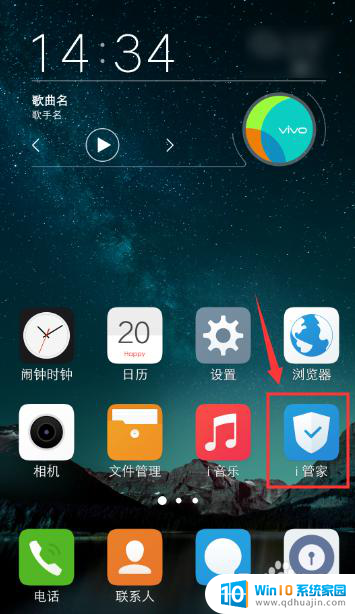
2.在i管家页面,点击【软件管理】。
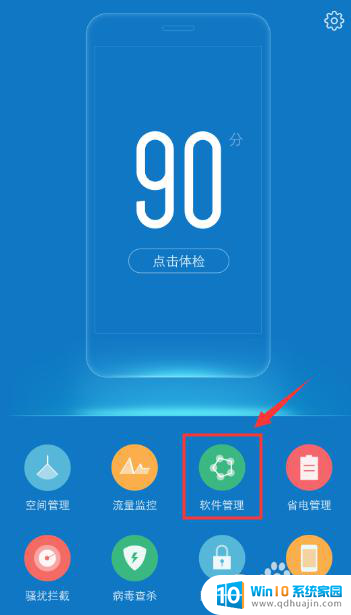
3.在软件管理页面,点击【软件锁】。
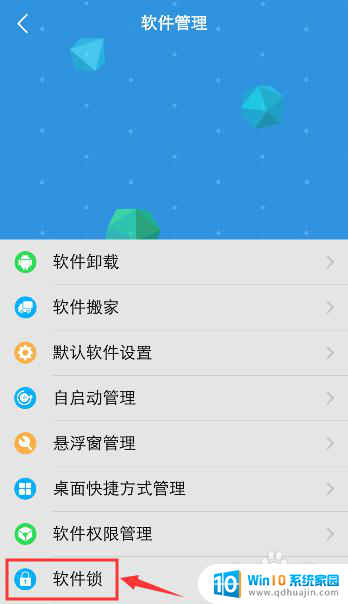
4.在软件锁页面,设置密码,再确认密码。
注意:如果你已经设置隐私空间了,那么软件锁的密码和隐私空间的密码一样。你输入隐私密码,就可以进入软件锁。
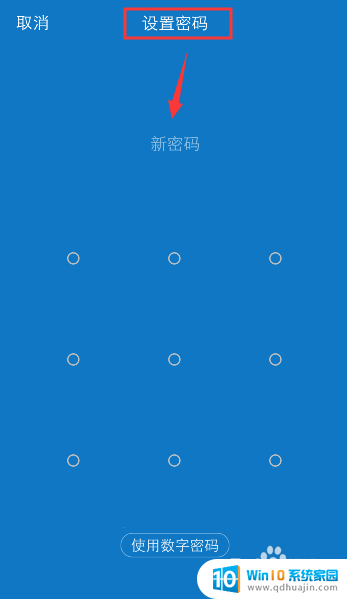
5.设置密码后,需要设置安全问题。这样方便你找回密码,输入问题的答案,再点击【完成】。
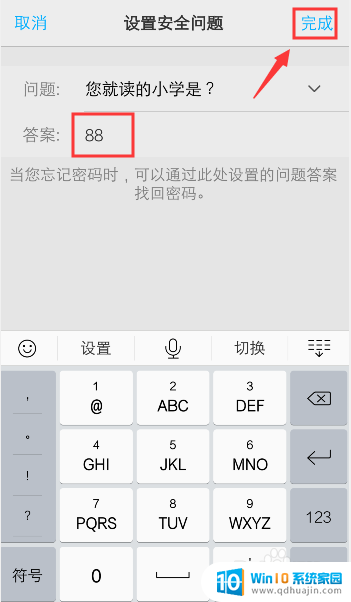
6.完成后,进入软件锁页面。在“未加锁”下方,点击一个手机软件旁边的锁。

7.完成后,在“已加锁”就可以已经给软件上锁,成功设置软件锁了。
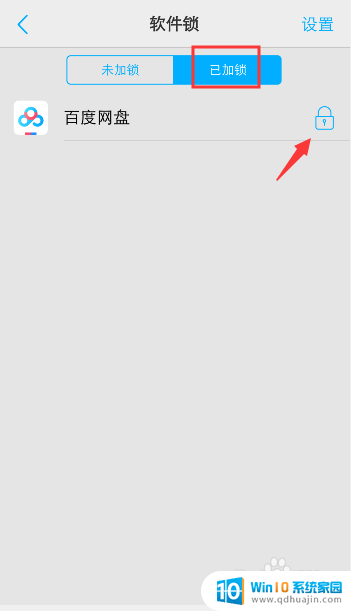
以上就是设置软件锁的全部内容,如果您遇到这种情况,可以按照以上方法来解决,希望对大家有所帮助。
怎样设置软件锁 vivo手机如何给软件应用设置密码锁相关教程
热门推荐
电脑教程推荐
win10系统推荐
- 1 萝卜家园ghost win10 64位家庭版镜像下载v2023.04
- 2 技术员联盟ghost win10 32位旗舰安装版下载v2023.04
- 3 深度技术ghost win10 64位官方免激活版下载v2023.04
- 4 番茄花园ghost win10 32位稳定安全版本下载v2023.04
- 5 戴尔笔记本ghost win10 64位原版精简版下载v2023.04
- 6 深度极速ghost win10 64位永久激活正式版下载v2023.04
- 7 惠普笔记本ghost win10 64位稳定家庭版下载v2023.04
- 8 电脑公司ghost win10 32位稳定原版下载v2023.04
- 9 番茄花园ghost win10 64位官方正式版下载v2023.04
- 10 风林火山ghost win10 64位免费专业版下载v2023.04